该ventana El registroEs una de sus partes más importantes, porque el sistema operativo siempre se refiere al registro para obtener claves y determinados programas y valores de aplicación relacionados, así como su funcionamiento.Jugar con las claves de registro puede hacer que se corrompan o dañen.Este articulo te ayudaraLimpiar和Restauracion En Windows 10, 8 y 7Clave de registro dañada.
¡Resolvamos el problema!
Cómo limpiar y reparar entradas de registro dañadas
Hay varias formas de ayudarlo a solucionarClave de registro dañada.Experimentaremos todo esto.Vale la pena señalar que es posible que pueda editar el registro usted mismo, pero debe determinar lo que está haciendo; de lo contrario, causará problemas con el sistema operativo.Es por eso que muchas fuentes recomiendan usar un limpiador de registro para hacer este trabajo por usted.
Echemos un vistazo a los pasos para reparar una clave de registro dañada:
Repare el registro dañado sin usar un limpiador de registro
1. Utilice Restaurar sistema para reparar entradas de registro dañadas
restauración del sistemaEs una característica excelente que puede restaurar el registro del sistema a un ciertoPunto de restauración.Cuando se realizan algunos cambios importantes en el sistema (como la instalación de nuevo software, etc.), Windows creará automáticamente un punto de restauración.En cualquier momento, los usuarios deben habilitar "Restaurar sistema" para usarlo, Windows puede crear puntos de restauración en él y los usuarios pueden crearlos automáticamente.
Para reparar entradas de registro dañadas:
- En la barra de búsqueda de Windows搜索restauración del sistema,luegoen"系統Propiedades "Abierto"Ficha Protección del sistema.
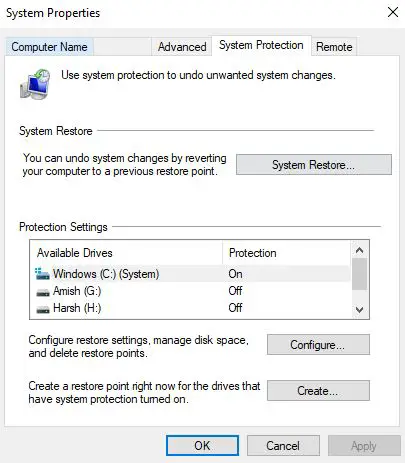
- Haga clic enUna vez restaurado el sistema,選擇可用 的最新Punto de restauración.Usted tendráPunto de restauración的Fecha yMarca de tiempo y breve說明El motivo de su creación yTipos de.
- Windows elegirá最新 的Punto de restauración.Haga clic enMostrar más puntos de restauraciónPara seleccionar otro punto de restauración.
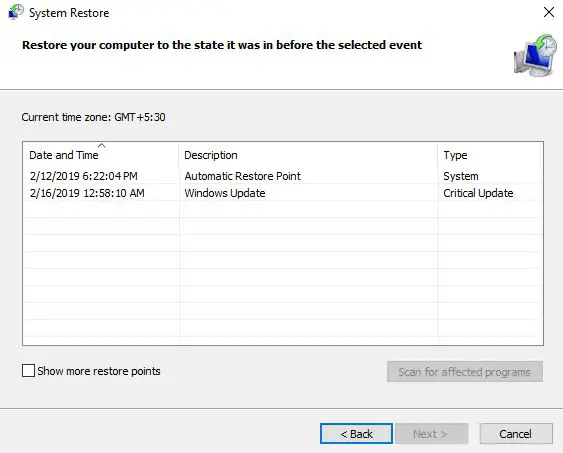
- Haga clic enEscaneo de programas afectadosPara ver todos los programas que se verán afectados por esta restauración, que seránEliminarO incapaz de Un programa que se ejecuta normalmente.Todos sus datos personales sona salvo.Después de eso, haga clic en "Próximo paso".
- una examinaciondetallesY haga clic enrealizar.La restauración del sistemaIniciar, El cual involucraReinicia la computadora.
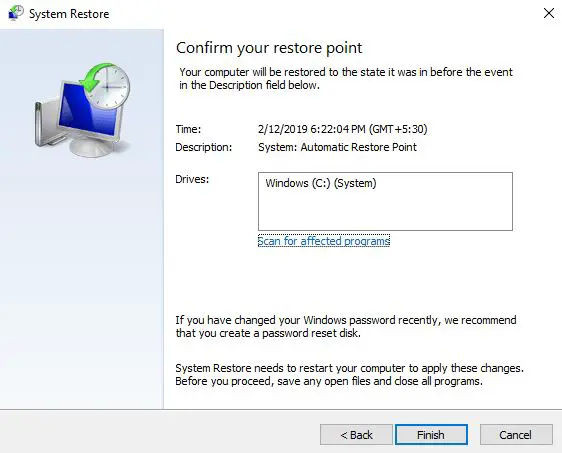
- Tu sistema es ahorareducciónEn la medida en que el registro no esté dañado.¡Por favor, disfruta!
2. Utilice la reparación automática para reparar entradas de registro dañadas
Reparación automáticaEs una característica muy conveniente en la versión más reciente de Microsoft Windows que puede ayudarlo a repararClave de registro dañadaY arreglarEn la clave de registroTodos los errores.Para usarReparación automáticaPara reparar el registro dañado, siga estos pasos:
- 開啟设定
- 在更新和安全BajoIr arecuperar
- Donde puedes encontrarLujo puesta en marcha 選項
- Haga clic eninmediatamenteReanudar
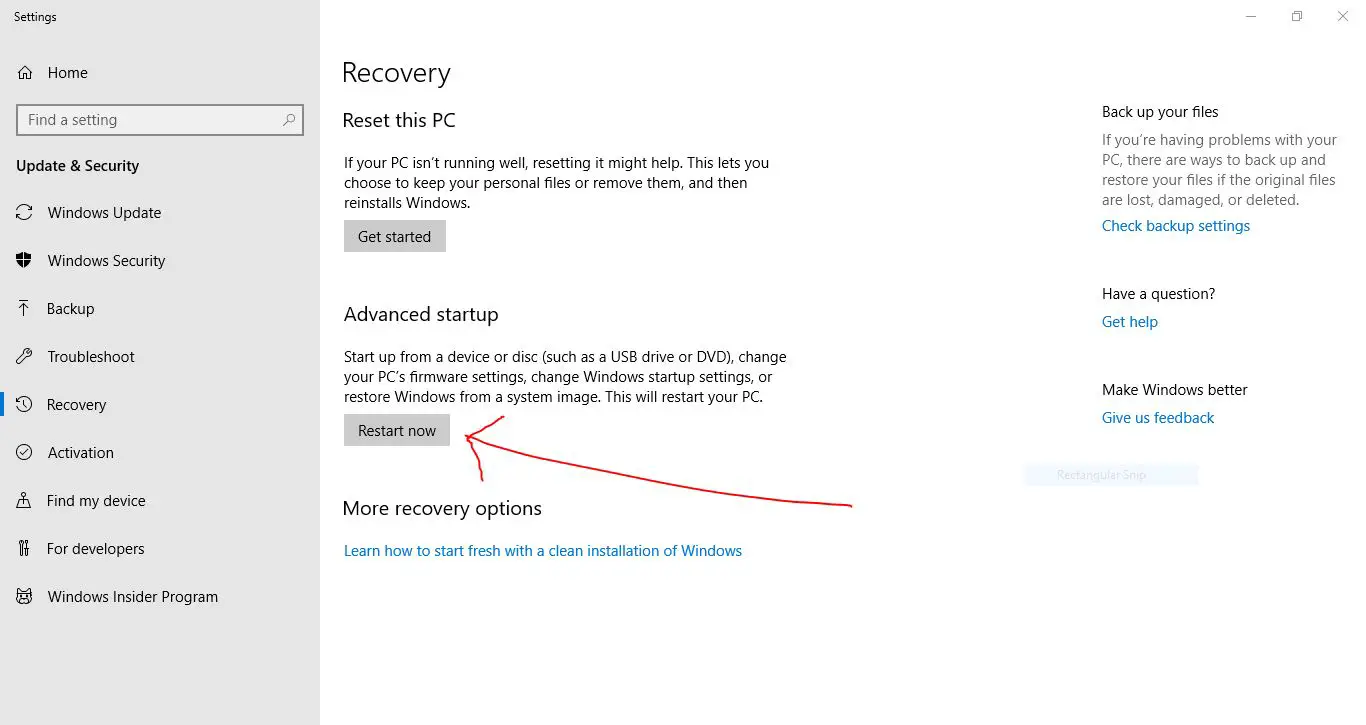
- Espere un momento y luego se le ofrecerán algunas opciones.選擇Solucionar problemas.
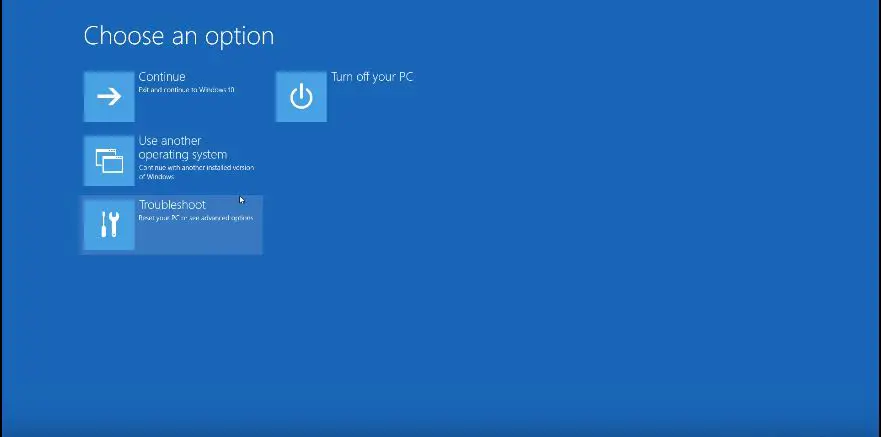
- Haga clic en "Lujo Opciones "Y seleccione "automático Restauracion/Reparación inicial"
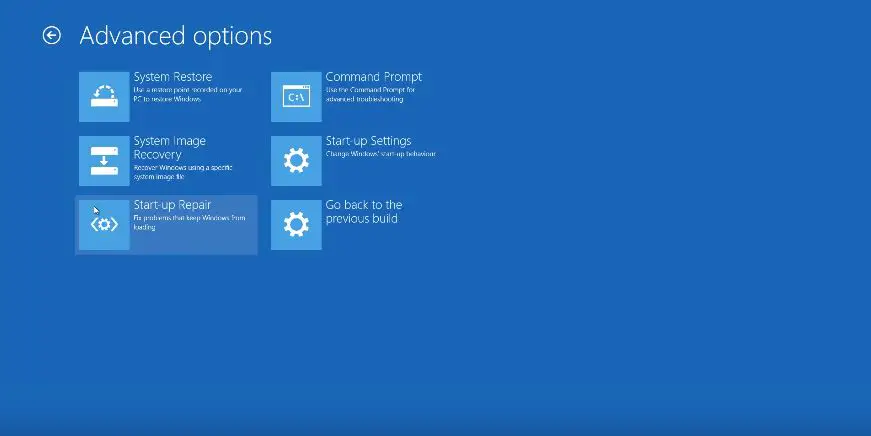
- Se le pedirá選擇Unocuenta.Elija la cuenta adecuada y輸入Uno密码(si existiera)
- Haga clic enSeguir
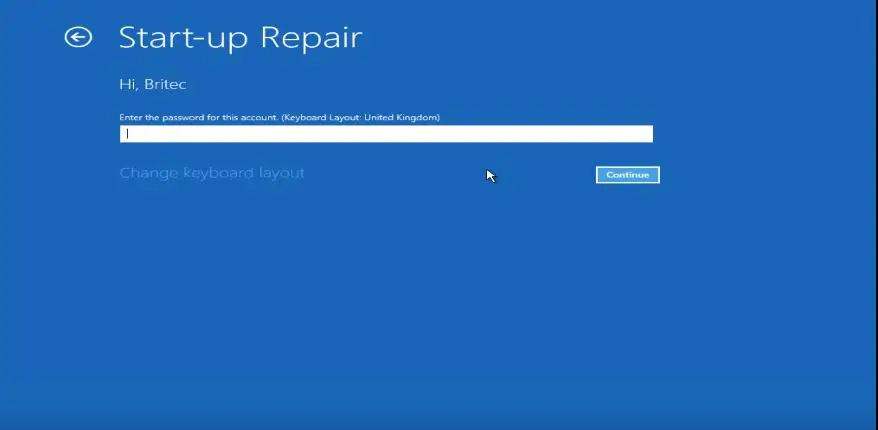
- Comenzará la reparación automáticadiagnósticoTu PC y pruebaMejor posibleRepararClave de registro dañada.
esto está bienRestauracionClaves de registro dañadas o dañadas.
3. Repare las entradas de registro dañadas reiniciando el sistema de Windows
Windows le proporciona una función de reinicio, queRestablecerSu PC, sus archivos y datos personales no se verán afectados (Windows 10).Este proceso se puede reparar "estropeado Registro Articulo".Básicamente, lo haráEn tu PCreinstalarWindows.Veamos los pasos para hacer esto:
- 開啟设定
- en"更新 Y seguridad",aparecer"recuperar"
- 在Reanudar, seráRestablecer esta PC
- Haga clic enempezando
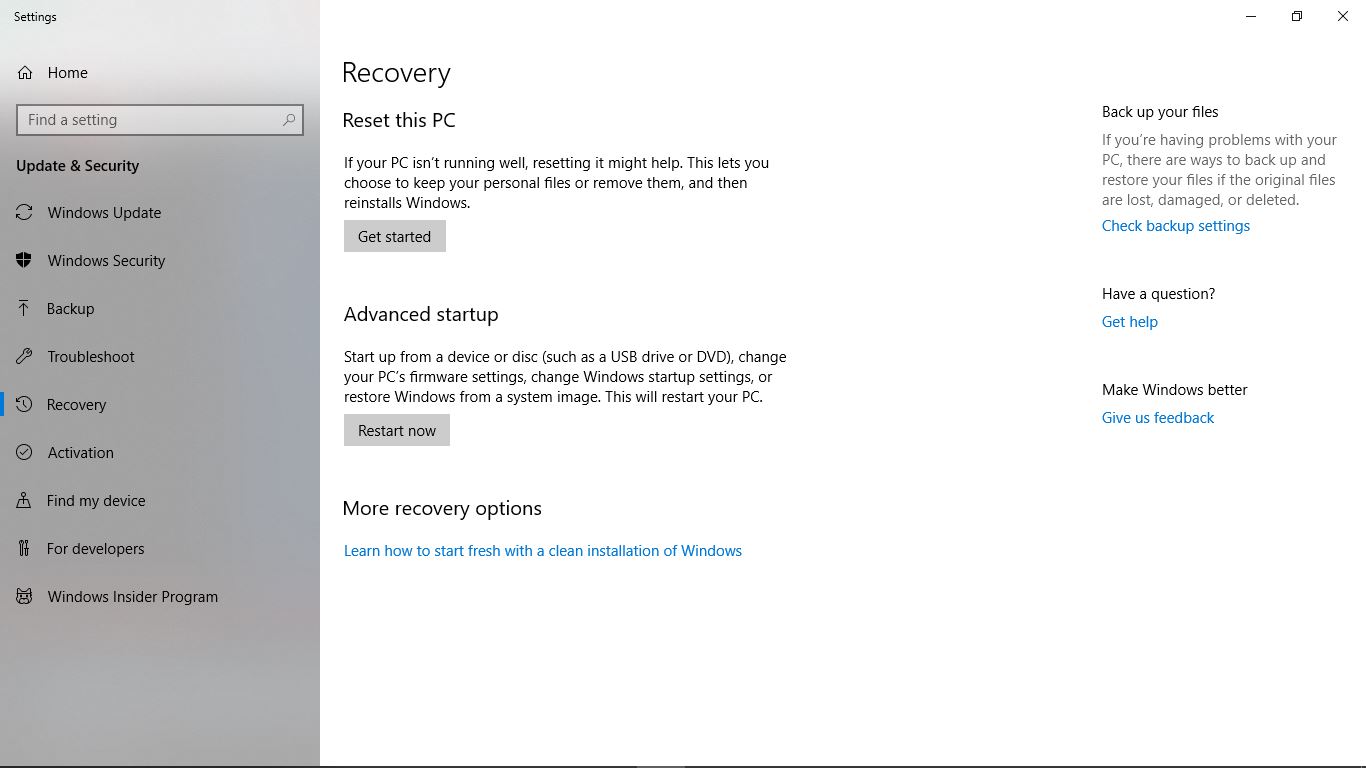
- Se le pedirá que elija unoOpción "Conservar mis archivos"o"Elimina todo".Si no desea perder archivos personales, haga clic en "Guarde mis archivos ".
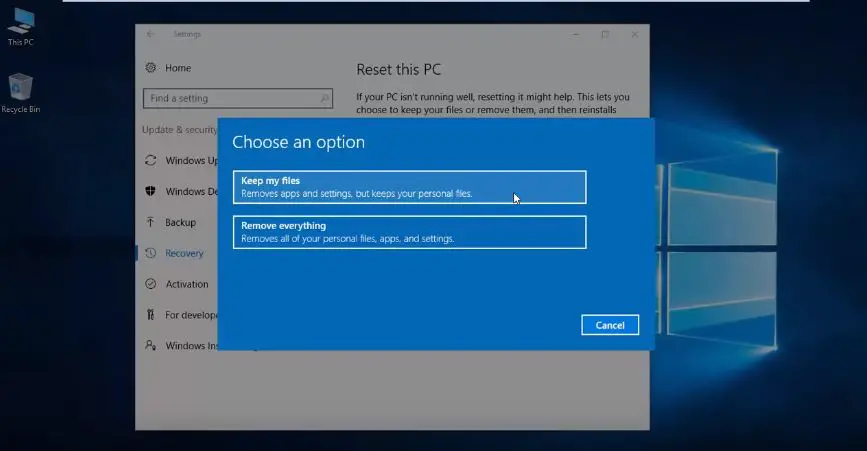
- Después de eso, puedes continuarReinicie la PC.
despues de terminar,deberíaRestauracionTuRegistro.Por lo tanto, podemos usar "Restablecer Windows" para arreglardaño或Clave de registro dañada.
4. Utilice el comando DISM para reparar entradas de registro dañadas
También puede utilizar el comando DISM para reparar el "registro dañado".
- ApretarIniciarBotón
- 在搜索Barra, tipocmd
- Botón derecho del ratón"Símbolo del sistema ",Entonces escoge"Ejecutar como administrador"
- 在Símbolo del sistemaEjecute lo siguientemando:
DISM / Online / Cleanup-Image / ScanHealth
- 该exploraciónpasará.
TuCorrupción del registroDebería obtenerresolver.
Cómo utilizar Registry Cleaner para reparar un registro dañado
Hay muchos en líneaLimpiador de registroPuede reducir su carga de trabajo sin tener que modificar el sistema usted mismo.De esta manera, no tiene que preocuparse por las ediciones y los cambios en el registro, las aplicaciones de terceros harán todo el trabajo por usted.
Echemos un vistazo a algunos populares y efectivosLimpiador de registro:
1. Limpiador de registro CCleaner
Por alguna razón, algunas personas pueden argumentar que estoLimpiador de registroEs actualmente el mejorLimpieza del registroProcedimientos, y puede serReparar archivos de registro dañadosLa mejor decision.Con una interfaz fluida, puede comprender fácilmente los tipos de archivos y programas, y la herramienta también se puede utilizar para guardar el archivo de registro actual antes de continuar con la limpieza del registro.
En la mayoría de los casos, la versión gratuita es suficiente para reparar su registro.Pero si no, necesitas más, puedes conseguirVersión de pago為$ 19,95.La versión de pago tieneMonitoreo de basura en tiempo real,Cuando cerradoNavegador claroY otras funciones.
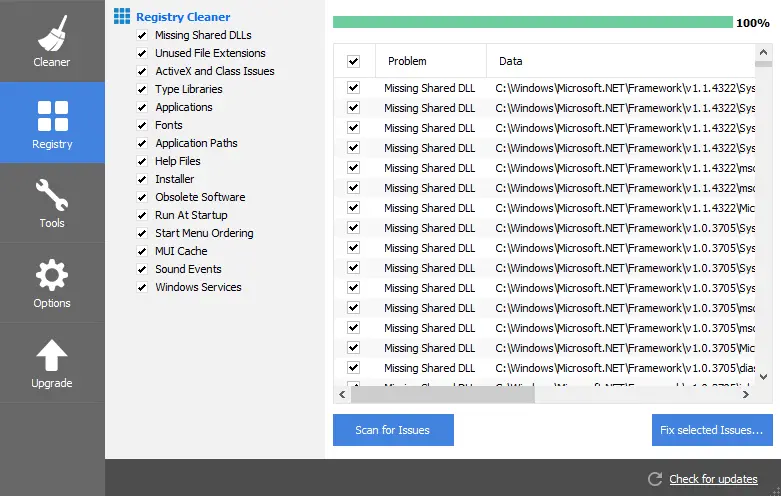
Por favor lea también:¿Es seguro usar CCleaner?
2. Reparación del registro de Glarysoft
Esta es una asombrosa herramienta de reparación del registro que puedeMejorarComputadora性能Y un largoreparado的Corromper el registro.Escaneo del registroComience ahora y le proporcionaráEncontrótodoErrorlista de.Opciones que también puedes tenerApoyoTuRegistro.La versión profesional de la herramienta se amplía con funciones más útiles, comoSeguridad de software espía, programa de eliminación de archivos, reparación de discosEspera
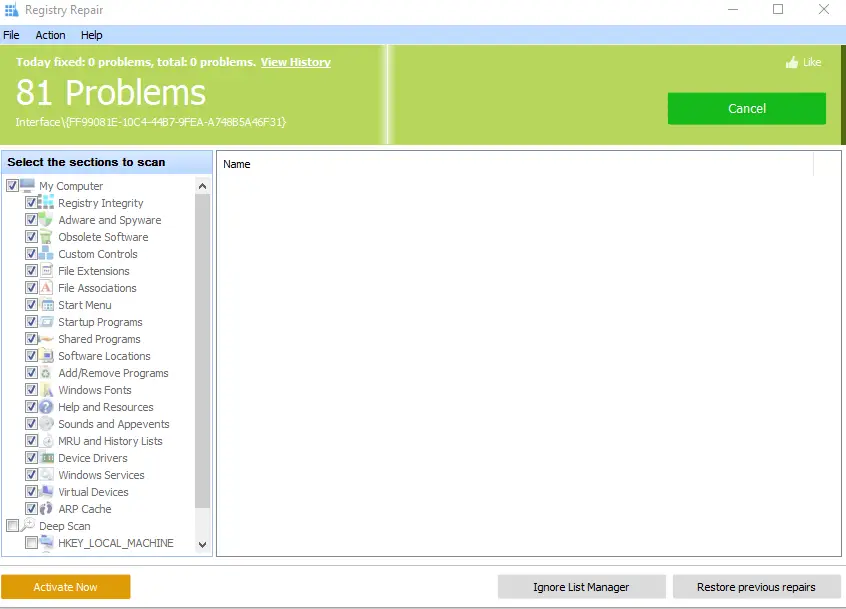
3. Limpiador de registros de Auslogics
Este es otro granLimpiador de registroTiene unHermosaInterfaz.Por conveniencia,它Por defectoApoyoRegistro.Esta aplicación proporcionaráToda la información sobre el formulario de registro seráEliminar或modificar的Información de registro, Puede ser cambiado的Clave, Facilitando así la limpieza del registro.Esta es también una de las herramientas de limpieza de registro altamente recomendadas que existen, debería funcionar bien解决TuClave de registro dañada.
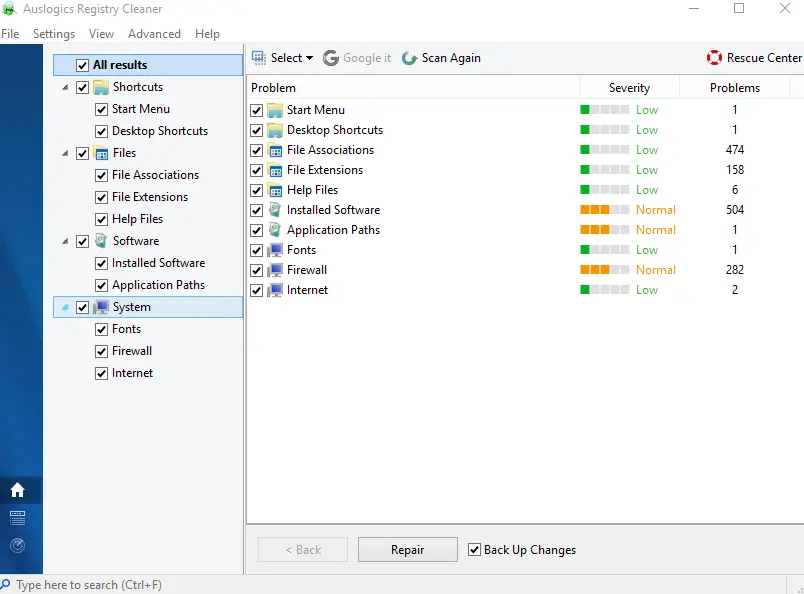
¡decisión definitiva!
Esperamos pasar varios方法Describirte y Limpieza del registroAl alistarse, puede encontrar la mejor solución paraRestauracion你 的Clave de registro rota.Pero si tienes algunoLa dudaCualquier método o limpiador, puede decepcionarnos dejándonos un mensaje a continuación y lo haremosReaccionarRegrese a usted con respuestas relevantes.


![Cómo ver la versión de Windows [muy sencillo]](https://infoacetech.net/wp-content/uploads/2023/06/Windows%E7%89%88%E6%9C%AC%E6%80%8E%E9%BA%BC%E7%9C%8B-180x100.jpg)


